
Spisu treści:
- Krok 1: Czego będziesz potrzebować:
- Krok 2: Narzędzia:
- Krok 3: Zrób uprząż:
- Krok 4: Wskazówka:
- Krok 5: Połącz wszystko razem:
- Krok 6: Jak zdobyć klucz OpenWeatherMap?
- Krok 7: Jak zdobyć klucz OpenWeatherMap, subskrybuj
- Krok 8: Jak uzyskać klucz OpenWeatherMap, uzyskać klucz API?
- Krok 9: Jak uzyskać klucz OpenWeatherMap, rejestracja
- Krok 10: Jak zdobyć klucz OpenWeatherMap, utworzyć konto?
- Krok 11: Skonfiguruj Arduino IDE:
- Krok 12: Wybierz swoją tablicę:
- Krok 13: Wybierz port szeregowy:
- Krok 14: WeatherStation.ino
- Krok 15: Edytuj WeatherStation.ino
- Krok 16: Prześlij kod do swojego ESP8266
- Krok 17: Jak wyświetlić stronę internetową z danymi pogodowymi?
- Krok 18: Gratulacje, gotowe
- Autor John Day [email protected].
- Public 2024-01-30 11:32.
- Ostatnio zmodyfikowany 2025-06-01 06:10.

Ten projekt to moje podejście do popularnej stacji pogodowej. Kopalnia jest oparta na ESP8266,.96-calowym wyświetlaczu OLED i matrycy czujników środowiskowych BME280. Stacje pogodowe wydają się być bardzo popularnym projektem. Mój wyróżnia się na tle innych, stosując układ czujników BME280 zamiast popularnego czujnika temperatury i wilgotności DHT22. BME280 posiada czujnik temperatury, wilgotności i ciśnienia powietrza. Wykorzystuje również interfejs I2C. Zastosowany wyświetlacz OLED o przekątnej.96” to również I2C. Można go kupić jako I2C lub SPI lub oba. Poszedłem z wersją I2C, aby uprościć okablowanie. Zarówno z wyświetlaczem OLED, jak i BME280 przy użyciu I2C i 3,3 V, bardzo łatwo było wykonać kabel „Y” do podłączenia obu urządzeń do ESP8266. Podczas opracowywania tego projektu natknąłem się na wiele projektów stacji pogodowych w Internecie, które wykorzystują ESP8266, ten sam wyświetlacz OLED i BME280. Nie jest to więc oryginalny pomysł, ale oryginalna realizacja.
BME280 zapewnia wewnętrzne dane środowiskowe. Informacje o pogodzie zewnętrznej są uzyskiwane z OpenWeatherMap.org. Musisz zarejestrować się w OpenWeatherMap.org, aby uzyskać klucz dostępu do danych pogodowych. Oferują bezpłatną usługę, z której korzystałem. Zobacz krok Jak uzyskać klucz OpenWeatherMap, aby uzyskać instrukcje, jak uzyskać klucz.
Serwer czasu NTP służy do pobierania pory dnia i dnia tygodnia.
Pogoda, czas i dane środowiskowe są wyświetlane na wyświetlaczu OLED. Każda informacja ma swój własny sformatowany ekran. Ekrany są wyświetlane przez pięć sekund przed przełączeniem na inny. OpenWeatherMap.org jest otwierany co piętnaście minut w celu odświeżenia informacji o pogodzie. BME280 jest odczytywany co pięćdziesiąt pięć sekund. Czcionka używana na każdym ekranie jest automatycznie dostosowywana, aby pokazać wszystkie informacje w największej możliwej czcionce.
ESP8266 jest również skonfigurowany jako serwer WWW. Wszystkie informacje o pogodzie można uzyskać za pomocą przeglądarki z telefonu, tabletu lub komputera. Jeden z wyświetlonych ekranów pokazuje adres IP serwera WWW.
ESP8266 jest dostępny w różnych kształtach i rozmiarach. Wybrałem zestaw deweloperski GEEKCREIT DoIt ESP12E V2. Ten jest w pełni kompatybilny ze „standardem” NodeMCU dla samodzielnych modułów ESP8266. Posiada zintegrowany regulator 3,3 V, CH340 jako mostek USB-szeregowy oraz obwód automatycznego resetowania NodeMCU. Możesz użyć dowolnego modułu ESP8266-12, który posiadasz. Tylko pamiętaj, że być może będziesz musiał dodać regulator 3,3 V lub inne obwody, aby go zaprogramować. Zbudowałem go również za pomocą Witty Cloud ESP8266. Pozwoliło mi to spakować wszystko w kostkę 1,5 cala. Dolna płyta mostka USB jest odłączona po zaprogramowaniu. Do otworu 3.3V na płytce Witty dodałem pin główki pod kątem prostym. Uprząż została wykonana z dwóch osłon czteropinowych, jednej dwupinowej i dwóch jednopinowych.
Na powyższym zdjęciu płytka, do której wpięty jest moduł ESP8266, to płytka drukowana, którą opracowałem jako płytkę zaciskową dla ESP8266 i ESP32. Zaakceptuje kompatybilne z NodeMCU, wąskie płyty ESP8266, płytę Witty Cloud ESP8266 lub płytę ESP32 firmy GEEKCREIT. Wszystkie dostępne piny GPIO są podzielone na nagłówki dla łatwego dostępu. Odkryłem, że większość płyt rozwojowych nigdy nie ma wystarczającej ilości pinów zasilania i uziemienia. Za każdym razem, gdy chcesz coś podłączyć, potrzebujesz przynajmniej szpilki uziemiającej, a najczęściej szpilki do zasilania urządzenia. Każdemu rzędowi pinów GPIO towarzyszy pin zasilania 3,3 V i pin uziemienia. Używam tego samego układu, którego używa First Robotics, moc w środku. Podoba mi się ten układ, bo jak wepniesz coś odwrotnie to nie wypuszczasz magicznego dymu. Płytka ma kilka dodatków, czujnik podczerwieni, przełącznik przyciskowy i trójkolorową diodę LED. Zworki mogą być używane do łączenia się z dowolną z tych funkcji. Jeśli jesteś zainteresowany jedną z tych tabliczek typu breakout ESPxx, skontaktuj się ze mną.
Krok 1: Czego będziesz potrzebować:



1 - Płytka czujnika temperatury, wilgotności i ciśnienia BME280 I2C
Kupiłem moją w serwisie eBay z Chin za około 1,25 USD z bezpłatną wysyłką. Dostępne również w Adafruit lub Sparkfun
Wyświetlacz OLED 1 -.96”, 128x64, I2C z wykorzystaniem sterownika SSD1306
Kupiłem mój na Ebay z Chin za około 4,00 USD. Mój jest biały. Możesz znaleźć niebieski i biały z żółtym obszarem na górze. Niektóre są sprzedawane jako SPI i I2C. Być może trzeba będzie przenieść niektóre rezystory, aby wybrać działanie I2C. Ważną częścią jest to, że wykorzystuje układ sterownika SD1306. Dostępny również w Adafruit.
1 - NodeMCU ESP8266-12 z CH340
Możesz użyć dowolnego modułu ESP8266-12, który chcesz. Wolę te z mostkiem USB-szeregowym CH340. Kilka lat temu doszło do wysypu fałszywych układów mostkowych FTDI i SI, więc nie ufam już niczemu poza CH340.
2 - Czteropinowe muszle DuPont o skoku 0,1 cala (2,54 mm)
2 - Dwupinowe muszle DuPont o skoku 0,1 cala (2,54 mm)
12 - żeńskie zaciski DuPont do drutu 22-28 awg
Dostaję mój na Ebay. Możesz również użyć Molex lub dowolnej preferowanej marki. Piny zaciskane lub IDC Wybór należy do Ciebie. Uważaj, aby kupić odpowiednie szpilki do swoich pocisków. Nie mieszają się i nie dopasowują. Możesz też po prostu przylutować przewody do płytek i wyeliminować złącza. Jeśli używasz zaciskanych szpilek, będziesz potrzebować zaciskarki. Nie próbuj zaciskać szczypcami. To nie działa.
Minimalny zasilacz ścienny 1 - 5V, 1A.
Są tanie i dostępne w serwisie eBay. Zdobądź jeden ze złączem micro USB lub cokolwiek, co pasuje do twojej płyty ESP8266.
Potrzebujesz również ośmiu kawałków drutu 22-28 awg, aby połączyć wszystko razem. Możesz też po prostu podłączyć to wszystko do kawałka płyty perforowanej. To zależy od Ciebie.
Dołączyłem zdjęcie tego, co zostało użyte do zbudowania stacji pogodowej przy użyciu Witty Cloud ESP8266. Jedno zdjęcie szczegółowo opisuje, gdzie należy dodać pin nagłówka pod kątem prostym do przetwornika 3,3 V. Jedna z dwóch osłonek kołka jest zastąpiona dwiema osłonami jednego kołka. Przewody uziemiające i 3,3 V są umieszczone w jednopinowych osłonach.
Kliknij ten link, aby pobrać pliki kodu źródłowego z repozytorium GitHub; ESP8266-stacja pogodowa. Folder zip lub sklonowany folder będzie miał folder WeatherStation zawierający WeatherStation.ino i BME280.h. To są pliki kodu źródłowego. Istnieje również kilka plików pdf. Pliki pdf zawierają te same informacje, co ta instrukcja.
Krok 2: Narzędzia:


Po wypróbowaniu wielu marek zaciskarek stwierdziłem, że japoński inżynier PA-21 lub PA-09 najlepiej sprawdza się w przypadku zacisków męskich i żeńskich DuPont. Jest dostępny w serwisie eBay lub Amazon. Albo zadziała dla szpilek DuPont. PA-09 wykona również piny dla złącz JST powszechnie stosowanych w akumulatorach LiPo. Oto link do filmu na temat używania zaciskarek Engineer z zaciskami DuPont; Jak używać zaciskarek PA-21
Instructables mieli ostatnio świetny samouczek na temat używania zaciskarek Weierli Tools SN-28B z kołkami i osłonami DuPont. Możesz zobaczyć to tutaj; Zrób dobry Dupont Pin-Crimp ZA KAŻDYM RAZEM!
Krok 3: Zrób uprząż:


Wiązka przewodów jest kluczem do tego projektu. Jest to podstawowy czterożyłowy kabel „Y”. Powyżej znajduje się zdjęcie uprzęży, którą wykonałem. Wyświetlacz OLED i matryca czujników BME280 mają ten sam układ pinów. Oznacza to, że dwie czteropinowe osłony są identyczne po włożeniu zaciśniętych przewodów. Uprząż wykonałem z podwójnie zaciśniętych przewodów wchodzących do dwóch osłonek pinów, które łączą się z płytą ESP8266. Możesz zamiast tego włożyć podwójnie karbowane przewody do jednej z czterech osłonek szpilek, dzięki czemu przypomina połączenie łańcuchowe. Albo zadziała.
- Przytnij wszystkie przewody na odpowiednią długość. Lubię używać różnych kolorów dla każdego przewodu; czerwony dla 3.3V, czarny dla masy, żółty dla SCL i zielony dla SDA.
- Zdejmij jeden koniec każdego drutu około 0,1 cala.
- Skręć pasma razem i dodaj żeński zacisk.
- Gdy wszystkie przewody będą zaciśnięte na jednym końcu, zdejmij wszystkie przewody około 0,2 cala.
- Skręć ze sobą pasma dwóch drutów tego samego koloru.
- Po skręceniu przytnij do około 0,1 cala i dodaj żeński zacisk.
- Gdy wszystkie pary przewodów są zaciśnięte, nadszedł czas, aby włożyć zaciśnięte końce do osłonek.
- Dwie czteropinowe osłony są wypełnione, od lewej do prawej, czerwonymi, czarnymi, żółtymi, zielonymi lub 3,3 V, Gnd, SCL, SDA.
- Jedna z dwóch osłon pinów ma czerwony i czarny przewód.
- Pozostałe dwie osłony pinów mają żółty i zielony przewód.
Krok 4: Wskazówka:



Odkryłem, że kiedy używam drutu 28 awg z zaciskanymi pinami, mają tendencję do odpadania. Aby temu zapobiec, zdejmuję końcówkę przewodu dwa razy dłużej niż zwykle. Skręć ze sobą odsłonięte przewody. Następnie złóż skręcony drut, aby podwoić grubość. Teraz, kiedy go zaciskam, drut jest wystarczająco gruby, aby mocno się trzymał.
Krok 5: Połącz wszystko razem:



- Podłącz czteropinowe obudowy do wyświetlacza OLED i płyt BME280.
- Dopasuj czerwony przewód do pinów Vcc i 3V3.
- Podłącz dwupinową czerwono/czarną powłokę do pary styków 3V3 (3,3 V) i GND na płycie ESP8266. Na płytce są trzy miejsca, do których przylegają piny 3V3 i GND. Unikaj pinów Vin (5V) i GND, ponieważ uwalniają one magiczny dym z twoich płyt OLED i BME280. Upewnij się, że czerwony przewód jest podłączony do styku 3V3.
- Podłącz żółto-zieloną dwupinową powłokę do D1 i D2 na płycie ESP8266. Żółty przewód (SCL) powinien znajdować się na D1.
Dokładnie sprawdź swoje połączenia. Jeśli wszystko wygląda dobrze, jesteś gotowy, aby zasilić płytkę ESP8266.
Krok 6: Jak zdobyć klucz OpenWeatherMap?

Będziesz potrzebował klucza API, aby uzyskać dostęp do strony OpenWeatherMap.org w celu uzyskania aktualnych informacji o pogodzie. Kolejne kilka kroków szczegółowo opisuje, jak zarejestrować się w OpenWeatherMap.org i uzyskać klucz API.
Kliknij ten link do OpenWeatherMap.org.
Kliknij API w środkowej części górnej części strony.
Krok 7: Jak zdobyć klucz OpenWeatherMap, subskrybuj

Po lewej stronie, pod Aktualnymi danymi pogodowymi, kliknij przycisk Subskrybuj.
Krok 8: Jak uzyskać klucz OpenWeatherMap, uzyskać klucz API?

Kliknij Get APIkey i Start w kolumnie Free.
Krok 9: Jak uzyskać klucz OpenWeatherMap, rejestracja

Kliknij przycisk Zarejestruj się w sekcji Jak uzyskać klucz API (APPID).
Krok 10: Jak zdobyć klucz OpenWeatherMap, utworzyć konto?

Wypełnij wszystkie pola. Po zakończeniu zaznacz pole wyboru Zgadzam się z Warunkami korzystania z usługi i Polityką prywatności. Następnie kliknij przycisk Utwórz konto.
Sprawdź, czy w skrzynce e-mail pojawiła się wiadomość od OpenWeatherMap.org. E-mail będzie zawierał Twój klucz API. Będziesz musiał skopiować klucz API do kodu źródłowego Stacji Pogodowej, aby uzyskać aktualną pogodę.
Darmowa usługa OpenWeatherMap.org ma pewne ograniczenia. Przede wszystkim nie możesz uzyskać do niego dostępu częściej niż raz na dziesięć minut. Nie powinno to stanowić problemu, ponieważ pogoda nie zmienia się tak szybko. Inne ograniczenia dotyczą dostępnych informacji. Każda z płatnych subskrypcji zapewni bardziej szczegółowe informacje o pogodzie.
Krok 11: Skonfiguruj Arduino IDE:

Rozwój programu został wykonany przy użyciu Arduino IDE w wersji 1.8.0. Tutaj możesz pobrać najnowsze środowisko Arduino IDE; IDE Arduino. Strona internetowa Arduino zawiera doskonałe wskazówki dotyczące instalacji i korzystania z IDE. Wsparcie dla ESP8266 można zainstalować w Arduino IDE, postępując zgodnie z instrukcjami podanymi przez ten link: ESP8266 Addon to Arduino. Na stronie internetowej kliknij przycisk „Klonuj lub Pobierz” i wybierz „Pobierz Zip”. Plik ReadMe.md zawiera wskazówki, jak dodać obsługę ESP8266 do Arduino IDE. Jest to zwykły plik tekstowy, który można otworzyć w dowolnym edytorze tekstu.
Płyty ESP8266 są dostępne we wszystkich rozmiarach, kształtach i wykorzystują różne układy mostkowe USB-Serial. Wolę płyty, które wykorzystują układ mostkowy CH340. Kilka lat temu FTDI, SI i inne zmęczyły się tanimi klonami podającymi się za ich części. Producenci chipów zmienili swój kod sterownika, aby działał tylko z ich własnymi oryginalnymi częściami. Spowodowało to wiele frustracji, ponieważ ludzie odkryli, że mosty USB-Serial już nie działają. Teraz kilka dni po prostu trzymam się mostków USB-szeregowych opartych na CH340, aby uniknąć kupowania płyt, które mogą działać lub nie. W każdym razie będziesz musiał znaleźć i zainstalować odpowiedni sterownik dla układu mostkowego używanego na twojej płycie. To jest link do oficjalnej strony sterowników CH340; CH341SER_EXE.
ESP8266 nie posiada dedykowanego sprzętu I2C. Wszystkie sterowniki I2C dla ESP8266 oparte są na bit-bangingu. Jedną z lepszych bibliotek ESP8266 I2C jest biblioteka brzo_I2C. Został napisany w języku asemblerowym dla ESP8266, aby był jak najszybszy. Wykorzystywana przeze mnie biblioteka wyświetlaczy OLED wykorzystuje bibliotekę brzo_I2C. Dodałem kod dostępu do matrycy czujników BME280 za pomocą biblioteki brzo_I2C.
Bibliotekę OLED można pobrać tutaj: Biblioteka ESP8288-OLED-SSD1306.
Bibliotekę brzo_I2C można pobrać tutaj: Biblioteka Brzo_I2C.
Obie biblioteki będą musiały być zainstalowane w twoim Arduino IDE. Strona internetowa Arduino zawiera wskazówki dotyczące instalowania bibliotek zip w IDE tutaj: Jak zainstalować biblioteki Zip.
Wskazówka: Po zainstalowaniu pakietu płyt ESP8266 i bibliotek zamknij Arduino IDE i otwórz je ponownie. Zapewni to, że płyty i biblioteki ESP8266 pojawią się w IDE.
Krok 12: Wybierz swoją tablicę:

Otwórz środowisko Arduino IDE. Jeśli jeszcze tego nie zrobiłeś, zainstaluj dodatek ESP8266, bibliotekę brzo_i2c oraz bibliotekę sterowników OLED.
Kliknij „Narzędzia” na górnym pasku menu. Przewiń menu rozwijane do miejsca, w którym jest napisane " Tablica:". Przejdź do menu rozwijanego „Menedżer tablicy” i przewiń w dół do; "NodeMCU 1.0 (moduł ESP-12E)". Kliknij go, aby go wybrać. Wszystkie pozostałe ustawienia pozostaw wartości domyślne.
Krok 13: Wybierz port szeregowy:

Kliknij „Narzędzia” na górnym pasku menu. Przewiń menu rozwijane do miejsca, w którym jest napisane „Port”. Wybierz port odpowiedni dla Twojego komputera. Jeśli twój port się nie wyświetla, albo twoja płyta nie jest podłączona, albo nie załadowałeś sterownika dla układu mostkowego lub twoja płyta nie została podłączona po otwarciu Arduino IDE. Prostą poprawką jest zamknięcie Arduino IDE, podłączenie płyty głównej, załadowanie brakujących sterowników, a następnie ponowne otwarcie Arduino IDE.
Krok 14: WeatherStation.ino
Możesz użyć przycisków Pobierz powyżej lub kliknąć ten link do GitHub, aby uzyskać kod źródłowy; ESP8266-stacja pogodowa.
Pliki WeatherStation.ino i BME280.h muszą znajdować się w tym samym folderze. Nazwa folderu musi być zgodna z nazwą pliku.ino (bez rozszerzenia.ino). To jest wymaganie Arduino.
Krok 15: Edytuj WeatherStation.ino
Kliknij „Plik” na górnym pasku menu. Kliknij „Otwórz”. W oknie dialogowym Otwórz plik znajdź folder WeatherStation i wybierz go. Powinieneś zobaczyć dwie zakładki, jedną dla WeatherStation i jedną dla BME280.h. Jeśli nie masz obu kart, to otworzyłeś niewłaściwy folder lub nie pobrałeś obu plików lub nie zapisałeś ich we właściwym folderze. Spróbuj ponownie.
Będziesz musiał edytować plik WeatherStation.ino, aby dodać SSID i hasło do swojej sieci Wi-Fi. rozejrzyj się po linii 62 w poszukiwaniu następujących rzeczy;
// wpisz tutaj identyfikator SSID i hasło do swojej sieci Wi-Fi
const char* ssid = "twójsid"; const char* hasło = "hasło";
Zastąp „ yourssid” identyfikatorem SSID swojej sieci Wi-Fi.
Zastąp „hasło” hasłem do swojej sieci Wi-Fi.
Będziesz także musiał dodać swój klucz OpenWeatherMap i kod pocztowy miejsca zamieszkania. Rozejrzyj się po linii 66 w poszukiwaniu następujących elementów;
// umieść tutaj klucz OpenWeatherMap.com i kod pocztowy
const char* owmkey = "twój klucz"; const char* owmzip = "yourzip, kraj";
Zastąp " twójklucz " kluczem uzyskanym z OpenWeatherMap.org.
Zastąp „ yourzip, country” swoim kodem pocztowym i krajem. Po kodzie pocztowym należy umieścić przecinek i nazwę kraju („10001, nas”).
Następnie musisz ustawić strefę czasową i włączyć/wyłączyć czas letni (DST). Rozejrzyj się po linii 85, aby znaleźć następujące;
// Zwrócony czas surowy jest w sekundach od 1970 roku. Aby dostosować się do stref czasowych, odejmij
// liczba sekund różnicy dla Twojej strefy czasowej. Wartość ujemna // odejmie czas, wartość dodatnia doda czas #define TZ_EASTERN -18000 // liczba sekund w pięciu godzinach #define TZ_CENTRAL -14400 // liczba sekund w czterech godzinach #define TZ_MOUTAIN -10800 // liczba sekund w trzy godziny #define TZ_PACIFIC -7200 // liczba sekund w dwie godziny
// Dostosuj czas dla swojej strefy czasowej, zmieniając TZ_EASTERN na jedną z innych wartości.
#define TIMEZONE TZ_EASTERN // zmień to na swoją strefę czasową
Istnieje grupa instrukcji #define, które definiują przesunięcie czasu dla różnych stref czasowych. Jeśli Twoja strefa czasowa tam jest, zastąp „TZ_EASTERN” w definicji „TIMEZONE”. Jeśli Twoja strefa czasowa nie jest wymieniona, musisz ją utworzyć. Serwer NTP podaje czas jako Greenwich Mean Time. Musisz dodać lub odjąć pewną liczbę godzin (w sekundach), aby uzyskać czas lokalny. Po prostu skopiuj jedną z instrukcji „ #define TZ_XXX”, a następnie zmień nazwę i liczbę sekund. Następnie zmień „TZ_EASTERN” na nową strefę czasową.
Musisz również zdecydować, czy chcesz korzystać z czasu letniego, czy nie. Aby wyłączyć czas letni, zamień „1” na „0” w następnym wierszu;
#define DST 1 // ustaw na 0, aby wyłączyć czas letni
Po włączeniu DST automatycznie przyspieszy lub opóźni czas o jedną godzinę, gdy jest to właściwe.
Krok 16: Prześlij kod do swojego ESP8266

Kliknij okrągłą ikonę strzałki skierowanej w prawo, która znajduje się tuż pod „Edytuj” na górnym pasku menu. Spowoduje to skompilowanie kodu i przesłanie go na twoją tablicę. Jeśli wszystko skompiluje się i wgra poprawnie, po kilku sekundach powinien zapalić się wyświetlacz OLED i powinien pojawić się komunikat o połączeniu.
Krok 17: Jak wyświetlić stronę internetową z danymi pogodowymi?

Powyższy obrazek pokazuje stronę internetową obsługiwaną przez Stację Pogodową. Możesz uzyskać do niego dostęp za pomocą komputera, telefonu lub tabletu. Po prostu otwórz przeglądarkę i wpisz adres IP Stacji Pogodowej jako adres URL. Adres IP Stacji Pogodowej jest wyświetlany na jednym z ekranów Stacji Pogodowej. Kliknij Odśwież stronę, aby zaktualizować informacje.
Krok 18: Gratulacje, gotowe
To jest to. Powinieneś mieć teraz działającą stację pogodową. Następnym krokiem może być zaprojektowanie i wykonanie obudowy do przechowywania Stacji Pogodowej. A może chcesz dodać kilka ekranów, aby pokazać chłód wiatru, punkt rosy, czas wschodu lub zachodu słońca lub wykres zmian ciśnienia atmosferycznego lub przewidzieć pogodę za pomocą ciśnienia barometrycznego. Baw się i ciesz się.
Zalecana:
Stacja pogodowa NaTaLia: stacja pogodowa zasilana energią słoneczną Arduino Wykonana we właściwy sposób: 8 kroków (ze zdjęciami)

Stacja pogodowa NaTaLia: Stacja pogodowa zasilana energią słoneczną Arduino Wykonana we właściwy sposób: po roku udanej pracy w 2 różnych lokalizacjach dzielę się planami projektu stacji pogodowej zasilanej energią słoneczną i wyjaśniam, jak ewoluował w system, który może naprawdę przetrwać przez długi czas okresy z energii słonecznej. Jeśli obserwujesz
Jeszcze inna płyta pilota zdalnego sterowania: 7 kroków

Yet Another Remote Controller Board: Płytka może służyć do sterowania robotami jako przykład. Płytka może być zasilana 2 bateriami Lipo 7,4 V. Płytka zawiera następujące funkcje: ATMega328Pb µController (ekosystem Arduino) MPU6050 a 3- oś Żyroskop
Jeszcze inna inteligentna kostka (YASD): 8 kroków

Yet Another Smart Dice (YASD): Czym jest YASD? Kolejna nowa elektroniczna kostka z inteligentnymi funkcjami? Tak i nie. Tak - YASD wykorzystuje diody LED do wyświetlania losowo generowanych liczb w stylu kości. Nie – YASD sam w sobie nie jest produktem gotowym. Powinien raczej wskazywać, która płytka drukowana
Jeszcze inna obudowa na iPoda: 5 kroków
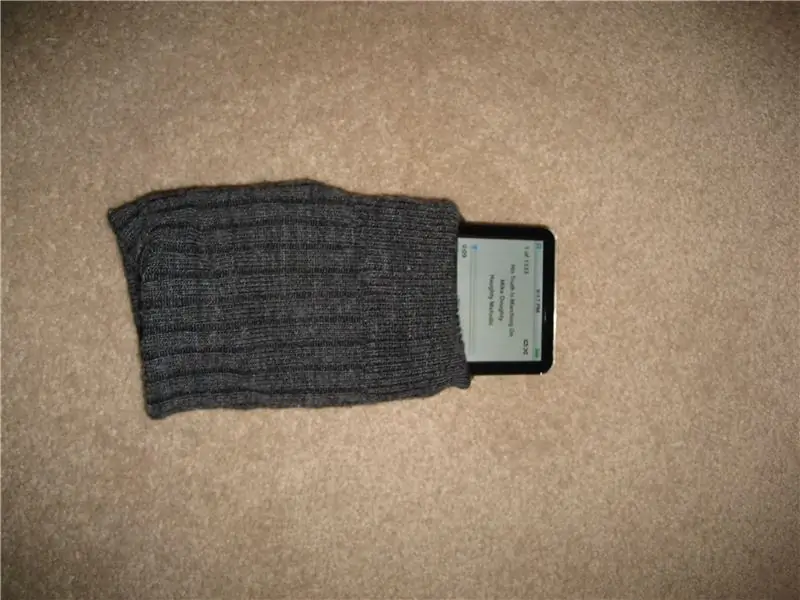
Jeszcze inne etui na iPoda: Czy chcesz uzyskać nieco lepszą ochronę dla swojego iPoda niż ta pseudo aksamitna osłona? Masz zapasową skarpetę? Co powiesz na nóż do kartonu i stary pojemnik na wodę? Cóż… jesteś w biznesie. Postępuj zgodnie z poniższymi krokami, aby zabezpieczyć domową ochronę iPoda
Jeszcze inna cyfrowa ramka do zdjęć (Linux): 9 kroków

Jeszcze kolejna cyfrowa ramka na zdjęcia (Linux): Po obejrzeniu innych projektów chciałem spróbować stworzyć własną. Chociaż nie do końca tani za ~135 USD, był to fajny projekt i jestem bardzo zadowolony z wyników. Jest czysty, prosty i wymaga tylko jednego małego przewodu do zasilania. Koszty projektu:Laptop z
